|
MUSIC IS MY LIFE
LA MUSICA E' LA MIA VITA

Ringrazio Inge-Lore per avermi permesso di tradurre i suoi tutorial.

qui puoi trovare qualche risposta ai tuoi dubbi.
Se l'argomento che ti interessa non Ŕ presente, ti prego di segnalarmelo.
Questo tutorial Ŕ stato creato con PSP X2, ma pu˛ essere eseguito anche con le altre versioni di PSP.
Per tradurlo, ho usato PSP X.
Il materiale viene da vari gruppi di condivisione. Il copyright appartiene ai rispettivi autori.
Grazie ai creatori dei tubes che mettono a disposizione il loro lavoro in vari gruppi di condivisione.
Occorrente:
Materiale qui
Grazie a Guismo per i bei tubes.
Rispetta il lavoro degli autori, non cambiare il nome del file e non cancellare il watermark.
Filtri:
Xero - Improver qui
Xero - Porcelain XL qui
OptikVerve labs - virtual Photographer qui
Alien Skin Xenofex 2.0 - Constellation qui
Ti servirÓ anche Animation Shop qui
Apri tutto il materiale in PSP, compresa la maschera.
1. Scegli dai tuoi tubes un colore chiaro e impostalo come colore di primo piano,
e un colore scuro e impostalo come colore di sfondo.
Apri una nuova immagine trasparente 800 x 650 pixels,
e riempila  con il colore di sfondo. con il colore di sfondo.
Livelli>Nuovo livello raster.
Selezione>Seleziona tutto.
Apri "calguismistgdevalce2689" e vai a Modifica>Copia.
Torna al tuo lavoro e vai a Modifica>Incolla nella selezione.
Selezione>Deseleziona.
2. Livelli>Nuovo livello raster.
Riempi  con il colore di primo piano. con il colore di primo piano.
Livelli>Nuovo livello maschera>Da immagine.
Apri il menu sotto la finestra di origine e vedrai la lista dei files aperti.
Seleziona "AH_Musikwiese:07_07".

Livelli>Unisci>Unisci gruppo.
Effetti>Effetti 3D>Sfalsa ombra, con il colore nero.
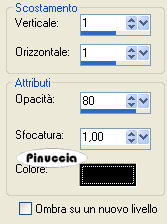
3. Apri "calguismistharpe1109" e vai a Modifica>Copia.
Torna al tuo lavoro e vai a Modifica>Incolla come nuovo livello.
Immagine>Rifletti.
Immagine>Ridimensiona, al 70%, tutti i livelli non selezionato.
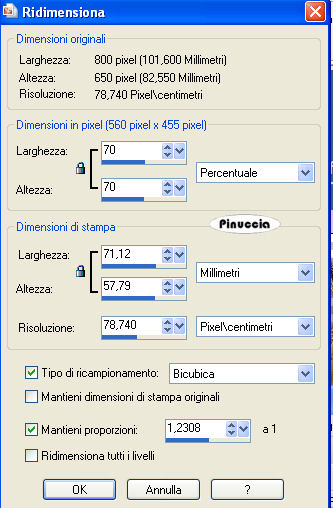
Cambia la modalitÓ di miscelatura di questo livello in Luce diffusa.
4. Apri "calguisharpefant1109" e vai a Modifica>Copia.
Torna al tuo lavoro e vai a Modifica>Incolla come nuovo livello.
Immagine>Ridimensiona, al 60%, tutti i livelli non selezionato.
Sposta  il tube a destra. il tube a destra.
Effetti>Plugins>Xero - Improver.

Effetti>Effetti 3D>sfalsa ombra.


5. Livelli>Unisci>Unisci tutto.
Immagine>Aggiungi bordatura, 1 pixel, simmetriche, con il colore nero.
Immagine>Aggiungi bordatura, 30 pixels, simmetriche, con il colore di primo piano.
Seleziona questo bordo con la bacchetta magica  . .
Passa il colore di primo piano a Gradiente.
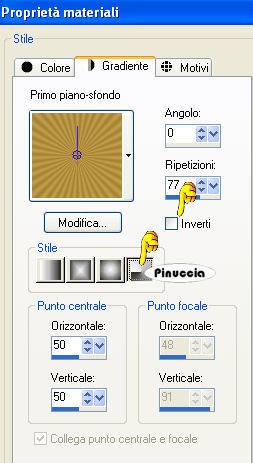
Riempi  la selezione con il gradiente. la selezione con il gradiente.
Effetti>Effetti 3D>sfalsa ombra.

Ripeti l'Effetto Sfalsa ombra, cambiando verticale e orizzontale con -5.
Selezione>Modifica>Contrai - 10 pixels.
Effetti>Effetti 3D>sfalsa ombra, con i settaggi precedenti, compresa la ripetizione con il segno meno.
Inverti i colori del gradiente.
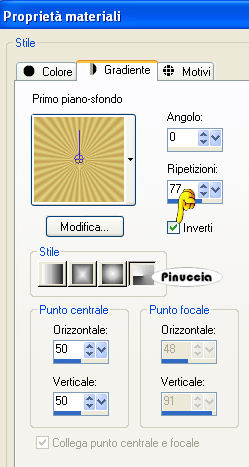
Riempi  la selezione con il gradiente. la selezione con il gradiente.
Selezione>Deseleziona.
6. Livelli>Innalza livello di sfondo.
Immagine>Ridimensiona, all'85%, tutti i livelli non selezionato.
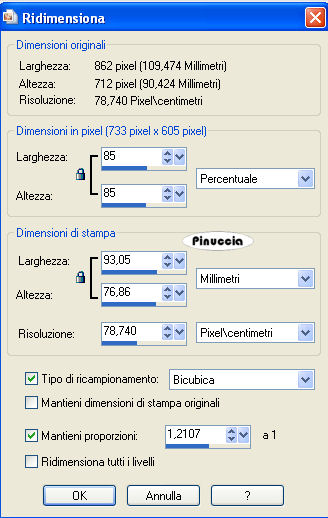
Livelli>Nuovo livello raster.
Livelli>Disponi>Sposta gi¨.
Riempi  con l'ultimo gradiente. con l'ultimo gradiente.
Livelli>Nuovo livello raster.
Livelli>Disponi>Porta in alto.
Inverti nuovamente i colori del gradiente.
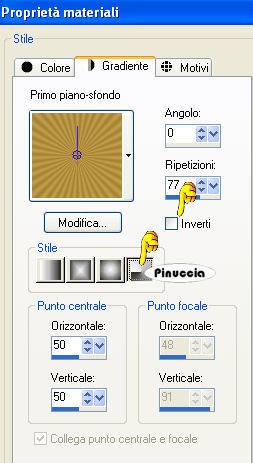
Riempi  il livello con il gradiente. il livello con il gradiente.
Selezione>Seleziona tutto.
Selezione>Modifica>Contrai - 10 pixels.
Effetti>Effetti 3D>Ritaglio.

7. Livelli>Nuovo livello raster.
Apri "sinedot-fertigrahmen-bd-10-3-09" e vai a Modifica>Copia.
torna al tuo lavoro e vai a Modifica>Incolla nella selezione.
Selezione>Deseleziona.
Effetti>Effetti di bordo>Aumenta.
Livelli>Duplica.
Livelli>Unisci>Unisci gi¨.
Apri "SwayingMusikNotes-MarbieCream-Colorizedbyhmp" e vai a Modifica>Copia.
Torna al tuo lavoro e vai a Modifica>Incolla come nuovo livello.
Spostalo  a sinistra contro il bordo. a sinistra contro il bordo.
Effetti>Effetti 3D>sfalsa ombra, con il colore nero.

Livelli>Duplica.
Immagine>Rifletti.
Livelli>Unsici>Unisci gi¨ - 2 volte.
Rinomina questo livello "sinedot".
Aggiungi il tuo nome e/o il tuo watermark su un nuovo livello.
Chiudi il livello "sinedot".
Livelli>Unisci>Unisci visibile.
Riapri il livello "sinedot" e attiva il livello Uniti.
8. Immagine>Ridimensiona, a 800 pixels di larghezza.
Effetti>Plugins>OptikVerve Labs - Virtual Photographer.
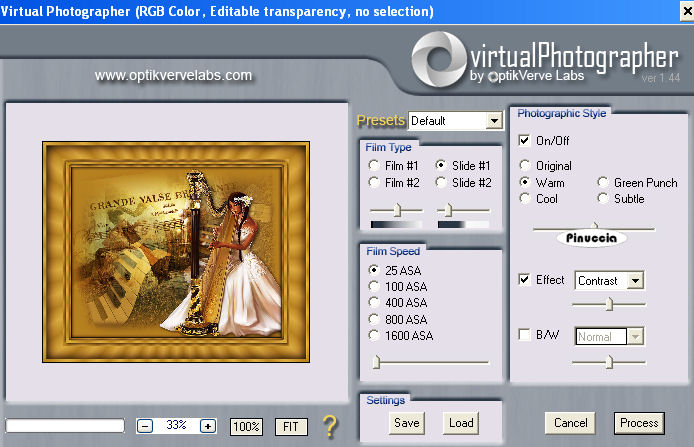
Effetti>Plugins>Xero - Porcelain XL, con i settaggi standard.
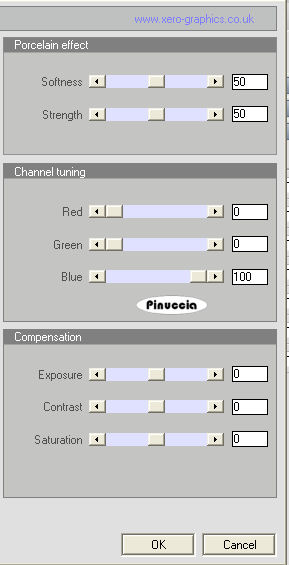
9. Attiva il livello "sinedot".
Effetti>Plugins>Alien Skin Xenofex 2.0 - Constellation
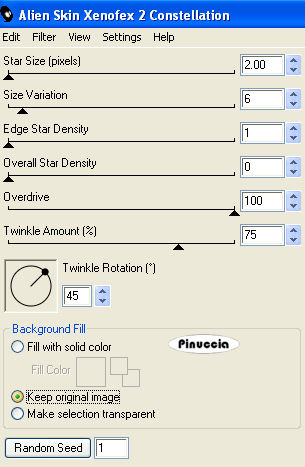
Modifica>Copia Unione.
Apri Animation Shop e vai a Modifica>Incolla>Incolla come nuova animazione.
Torna in PSP.
Modifica>Annulla azione Constellation.
Ripeti l'Effetto Constellation con gli stessi settaggi, ma cliccando una volta su Random Seed.
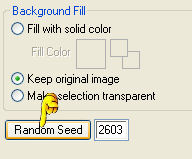
Modifica>Copia Unione.
Tona in Animation Shop e vai a Modifica>Incolla>Incolla dopo il fotogramma corrente.
Di nuovo in PSP.
Modifica>Annulla azione Constellation.
Ripeti l'Effetto Constellation, cliccando una volta su Random Seed.
Modifica>Copia Unione.
In Animation Shop: Modifica>Incolla>Incolla dopo il fotogramma corrente.
Modifica>Seleziona tutto.
Animazione>ProprietÓ fotogramma e imposta la velocitÓ a 15.

Controlla il risultato cliccando su Visualizza  e salva in formato gif. e salva in formato gif.

Se hai problemi o dubbi, o trovi un link non funzionante,
o anche soltanto per un saluto, scrivimi
1 Febbraio 2010
|



 con il colore di sfondo.
con il colore di sfondo.
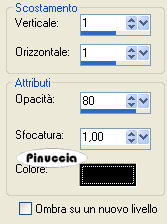
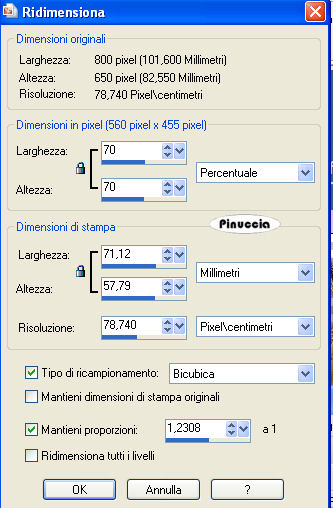
 il tube a destra.
il tube a destra.


 .
.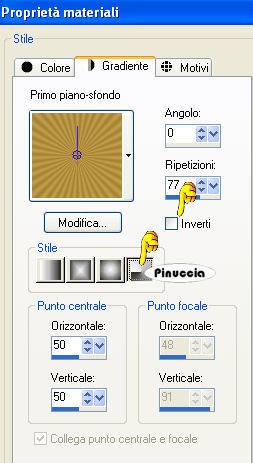
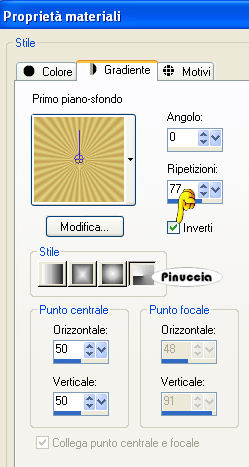
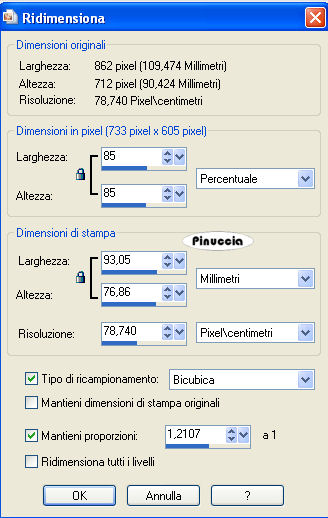


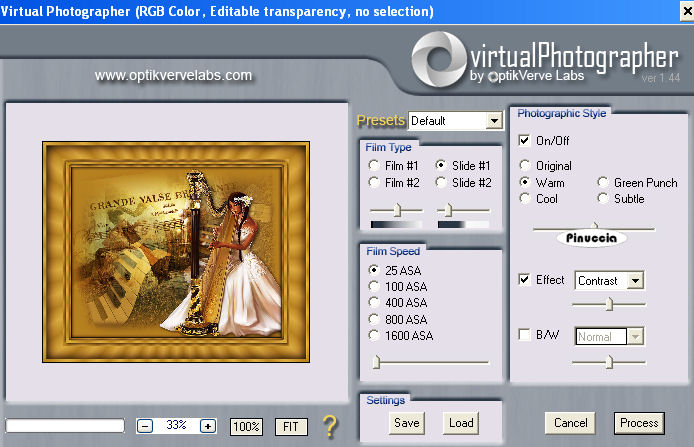
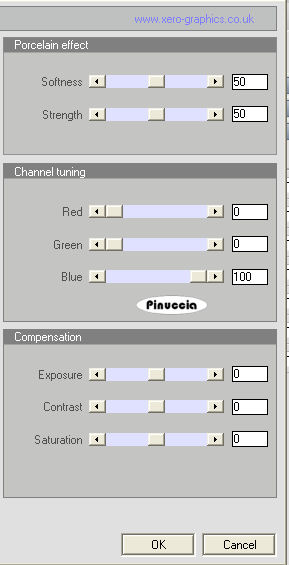
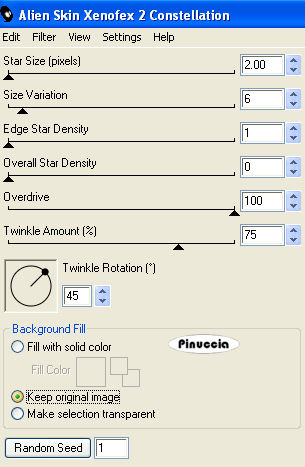
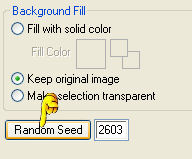

 e salva in formato gif.
e salva in formato gif.

